Redwood: 新規ユーザー経験を使用した供給プランの実行
供給を計画する日常的なプロセスの一環として、供給変更の影響の把握などの理由で、プランの実行が必要になる場合があります。 新しいRedwoodユーザー経験を使用して、送信ノートの入力、データ・リフレッシュ・オプションの選択、スコープの選択、特定のシナリオのプランを実行できるその他のパラメータの指定などを含むプランを実行できるようになりました。 また、プラン実行のステータスおよびエラーに関するフィードバックをいつでも取得できます。
供給プランまたは需要と供給プランのプラン実行は、次の場所から送信できます:
- Redwoodの「サプライ・チェーン・プランニング」作業領域
- Redwoodの「プランの管理」
Redwoodの「サプライ・チェーン・プランニング」作業領域から供給プランまたは需要と供給プランを実行するには:
- ページ上部のプラン・セレクタの値リストから、供給プランまたは需要と供給プランを選択します。
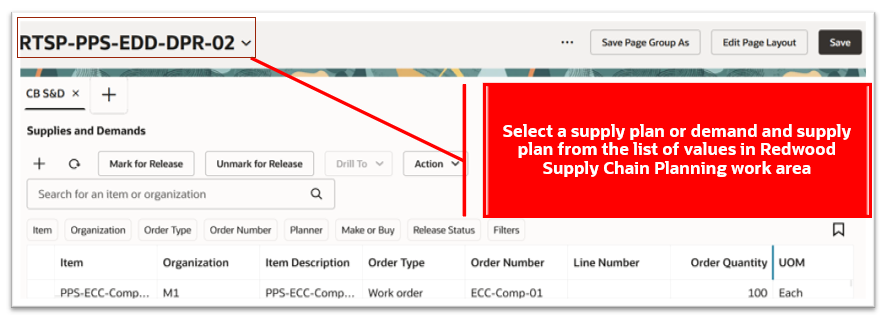
Redwoodの「サプライ・チェーン・プランニング」作業領域でのプランの選択
- 「その他の処理」に移動して「実行」を選択します。
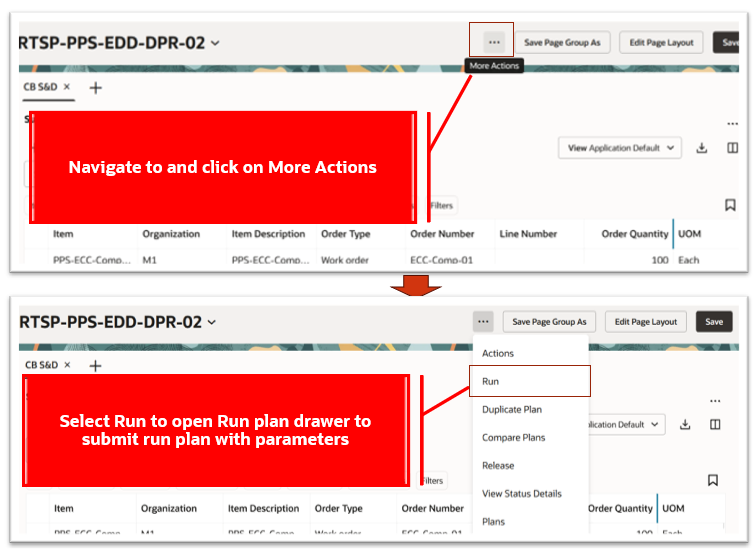
「プランの実行」ドロワーをオープンする実行処理の選択
- 「プランの実行」ドロワーでパラメータを選択し、「実行」をクリックします。
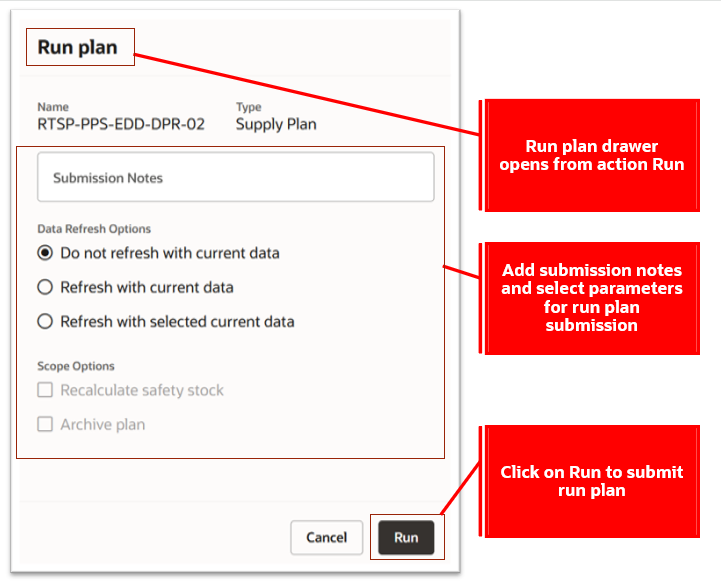
供給プランのプラン実行の送信
- メッセージおよびバッジが表示されます。 ページ上部のバッジには、プランのステータス(処理中、警告、エラーまたは完了)が表示されます。 バッジは、プラン実行が送信されると最初に表示され、プランが正常に完了するか、エラーまたは警告で終了するまで「処理中」ステータスの表示が続行されます。 プラン・ブラウザがリフレッシュされるか、プラン・コンテキスト・セレクタから別のプランが選択されるまで、バッジは、このプラン実行インスタンスの「サプライ・チェーン・プランニング」作業領域に表示されます。
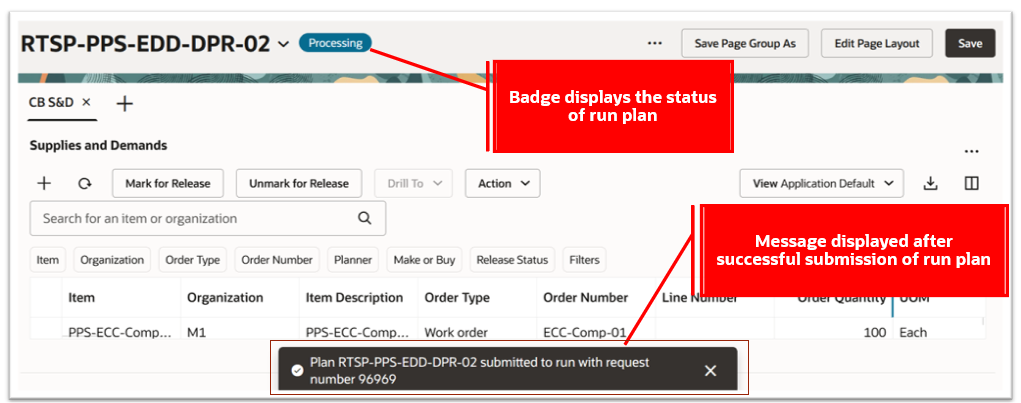
プラン実行の送信後に表示されるメッセージおよびバッジ
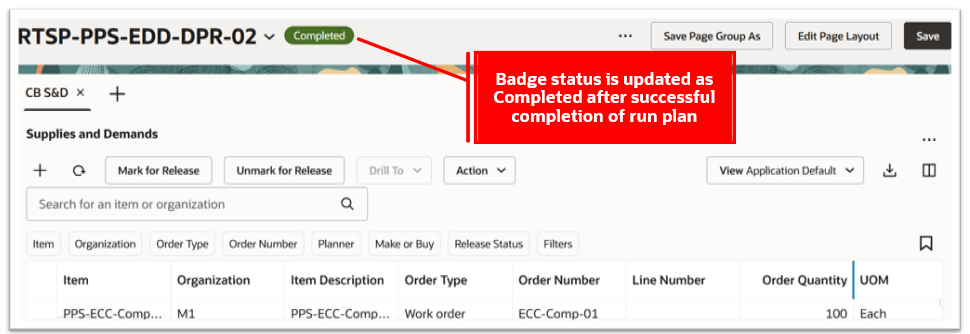
「完了」に更新されたバッジ・ステータス
Redwoodの「プランの管理」から供給プランまたは需要と供給プランを実行するには:
- Redwoodの「プランの管理」ページで供給プランまたは需要と供給プランを選択し、「実行」アイコンをクリックします。
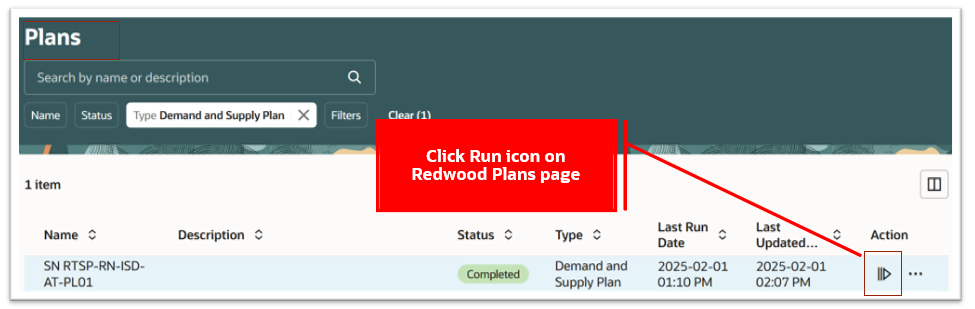
Redwoodの「プラン」ページでの「実行」アイコンのクリック
- 「プランの実行」ドロワーでパラメータを選択し、「実行」をクリックします。
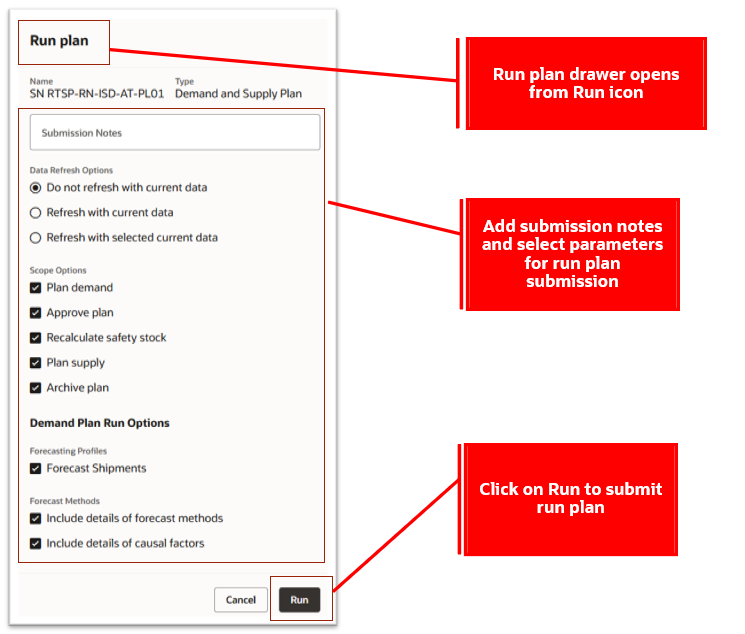
需要と供給プランのプラン実行の送信
- プラン実行が送信されたことを示すメッセージが表示されます。
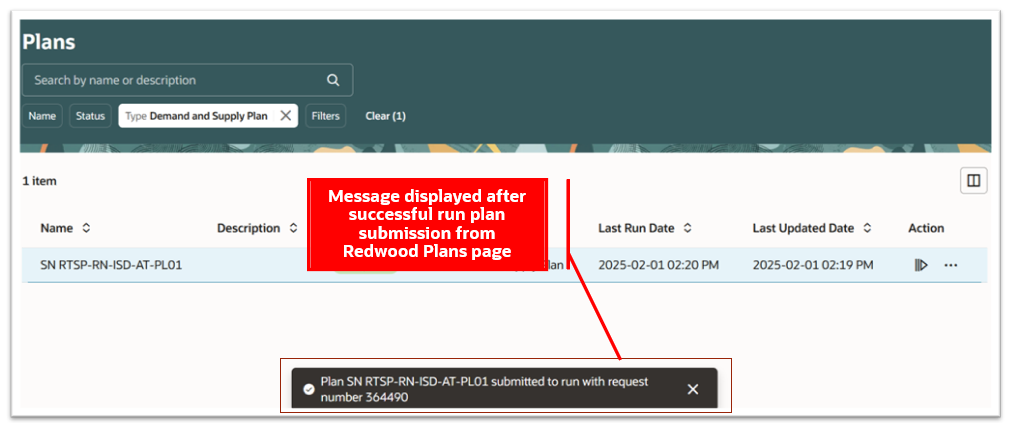
プラン実行の送信後に表示されるメッセージ
- プラン・ステータスは、スケジュール済プロセスの送信後に「処理中」に更新されます。 プラン行のバッジには、プラン実行の現在のステータスに基づいて、「処理中」、「警告」、「エラー」または「完了」が表示されます。 バッジは、プラン実行が送信されると最初に表示され、プランが正常に完了するか、エラーまたは警告で終了するまで「処理中」ステータスの表示が続行されます。 バッジ・ステータスは数秒ごとに自動的にリフレッシュされ、プラン実行の現在のステータスが提供されます。
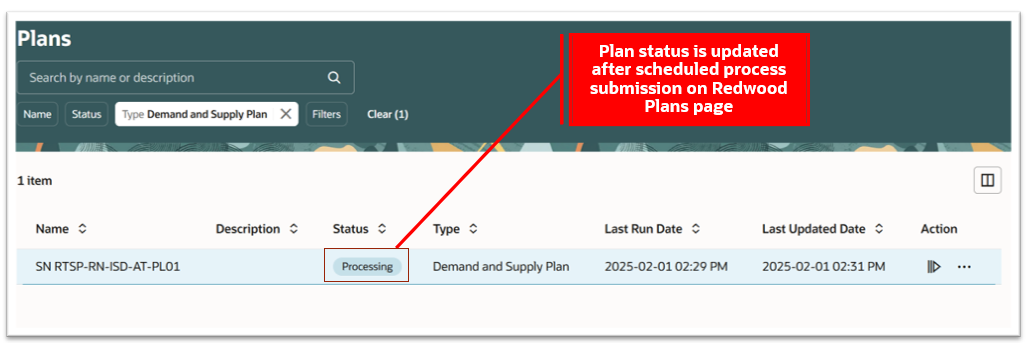
Redwoodの「プラン」ページで更新されたプラン・ステータス
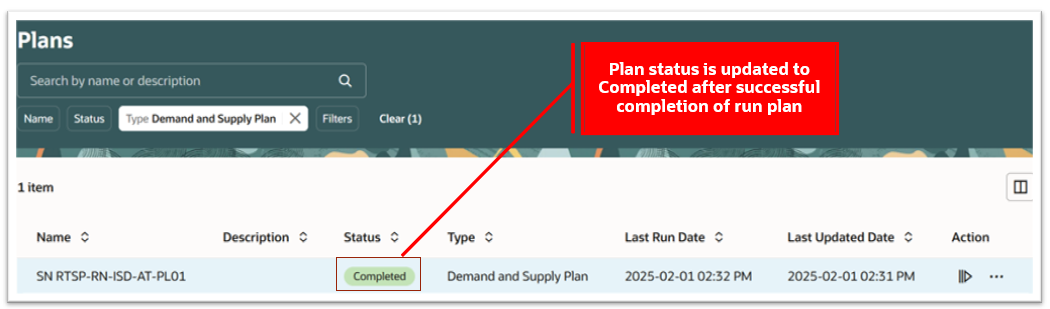
「完了」に更新されたプラン・ステータス
「プランの実行」ドロワーの詳細を理解しましょう。
- 「プランの実行」ドロワーには、実行するように選択したプランの名前とタイプが表示されます。
- 送信ノート
- このオプション・フィールドを使用して、プラン実行の送信時にノートを入力できます。 入力できる最大文字数は40文字です。
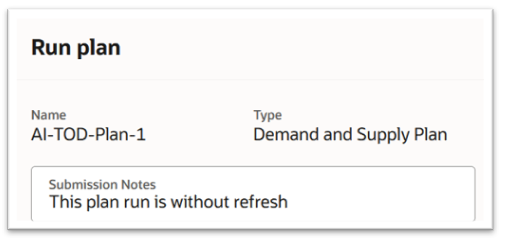
「プランの実行」ドロワーのプラン名、タイプおよび送信ノート
- データ・リフレッシュ・オプション
- 現在のデータでリフレッシュしない: 最新の収集データでプランの入力データをリフレッシュせずにプランを実行します。
- 現在のデータでリフレッシュ: プランを実行する前に、プランのすべての入力データを最新の収集データでリフレッシュします。
- 選択したデータでリフレッシュ: プランを実行する前に、最新の収集データでプランの入力データの一部をリフレッシュします。
- 供給プランの場合、プランを実行する前に、販売オーダー、予測またはすべての供給をリフレッシュすることを選択できます。
- 需要と供給プランの場合、プランを実行する前に、需要履歴およびメジャー、販売オーダー、予測またはすべての供給をリフレッシュすることを選択できます。
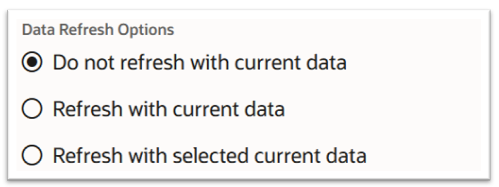
「プランの実行」ドロワーのデータ・リフレッシュ・オプション
- スコープ・オプション
- スコープ・オプションを選択して、プランの追加処理(アーカイブ、安全在庫の再計算、プラン承認など)をオンまたはオフにできます。
- 一部の供給プランでは(プラン・オプションに応じて)、「プランのアーカイブ」および「安全在庫の再計算」を選択できます。
- 一部の需要と供給プランでは(プラン・オプションに応じて)、「需要の計画」、「プランのアーカイブ」、「供給の計画」、「プランの承認」および「安全在庫の再計算」を選択できます。
- スコープ・オプションを選択して、プランの追加処理(アーカイブ、安全在庫の再計算、プラン承認など)をオンまたはオフにできます。
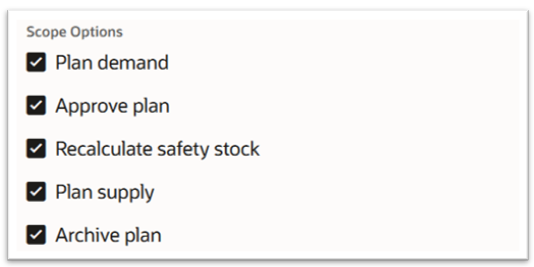
需要と供給プランのスコープ・オプション
- 需要プラン実行オプション - このセクションは、需要と供給プランの場合にのみ表示されます。
- 予測プロファイル - このセクションには、プラン・オプション構成で使用可能なすべての予測プロファイルが表示されます。 表示されている予測プロファイルを1つ以上選択して、プラン実行の送信時に使用できます。
- 予測方法 - このセクションは、少なくとも1つの予測プロファイルが最初に選択された場合にのみ選択できます。 プラン実行の送信時に使用する「予測方法の詳細を含む」または「原因ファクタの詳細を含む」、あるいはその両方を選択できます。
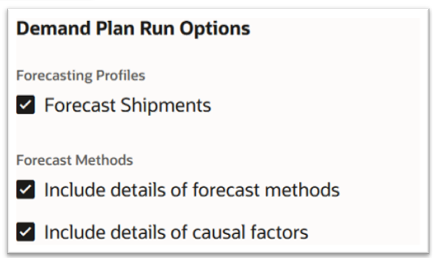
「プランの実行」ドロワーの需要プラン実行オプション
有効化のステップ
この機能を有効にするために何もする必要はありません。
ヒントと考慮事項
- 「予測プロファイル」および「予測方法」プラン実行オプションは、需要と供給プランに対してのみ使用できます。 供給プランには使用できません。
- 「プランのアーカイブ」や「安全在庫の再計算」などのスコープ・オプションは、プラン・オプションがアーカイブ関連パラメータで構成されており、安全在庫の再計算に対して有効になっている場合にのみ、「プランの実行」ドロワーで選択できます。
- 新規作成されたプランまたはプラン・オプションでのみコピーされたプランの場合、プラン実行の送信時にデータ・リフレッシュ・オプションとして「現在のデータでリフレッシュ」のみを選択できます。
- プランの実行の「現在のデータでリフレッシュしない」または「選択した現在のデータでリフレッシュ」リフレッシュ・オプションは、前のサイクルでプランが正常に実行された場合のみ選択できます。
- 「プランの実行」ドロワーからプラン実行の送信をスケジュールすることはできません。 Redwoodの「プランの実行」ドロワーからのすべての送信は、「可能なかぎり早く」実行されます。
アクセス要件
次の権限を含む構成済ジョブ・ロールが割り当てられているユーザーは、この機能にアクセスできます。
- 「供給プランニング」作業領域のモニター(MSC_MONITOR_SUPPLY_PLANNING_WORK_AREA_PRIV)
- 「需要および供給プランニング」作業領域のモニター(MSC_MONITOR_DEMAND_AND_SUPPLY_PLANNING_WORK_AREA_PRIV)
これらの権限は、この更新の前から使用可能でした。